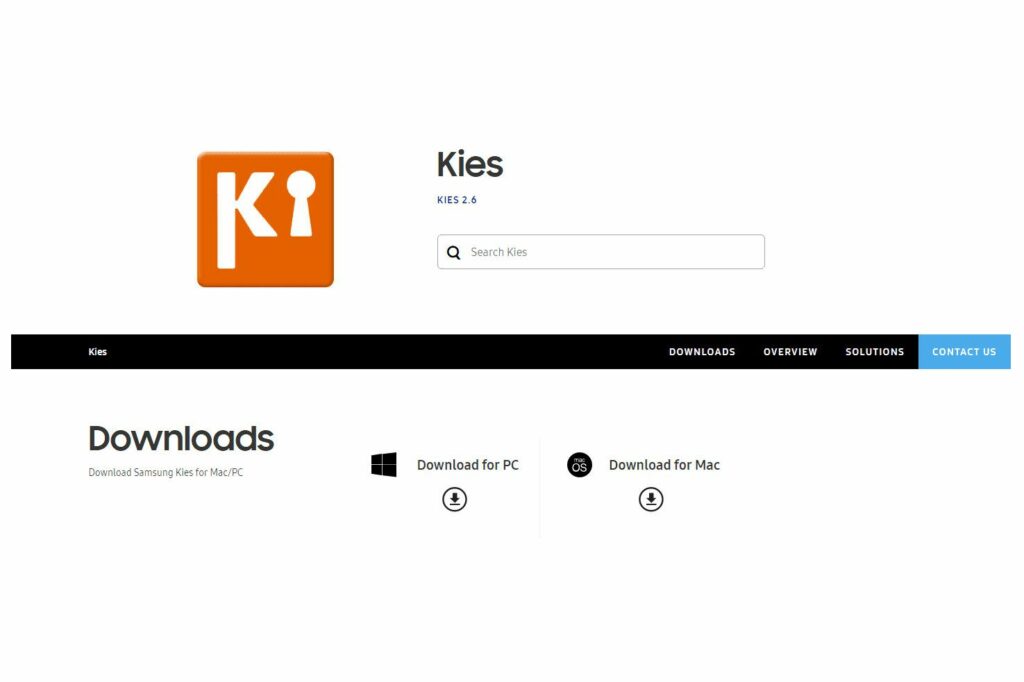
Pokud vlastníte jeden z mnoha různých chytrých telefonů Samsung Galaxy, nejjednodušší způsob přenosu souborů do a ze zařízení je použití softwaru Samsung Kies. Kies vám poskytuje přístup ke všem médiím a souborům v telefonu a také vám umožňuje rychle a snadno vytvářet zálohy nebo obnovit telefon do předchozího stavu. Samsung Kies funguje pouze se smartphony a tablety před Galaxy Note III, včetně Galaxy S4, Note II a hardwaru podobné éry. Novější hardware místo toho používá software Samsung Smart Switch.
Jak používat Kies k přenosu souborů
Software Samsung Kies spravuje mediální knihovny, kontakty a kalendáře a synchronizuje je se zařízeními Samsung. Během instalace vyberte Normální mód spíše než Lite Mode. Pouze normální režim vám umožňuje spravovat knihovny a ukládat funkce, jako je přenos souborů. Lite režim umožňuje pouze zkontrolovat podrobnosti o vašem telefonu (použitý úložný prostor atd.). Připojte zařízení Galaxy k počítači pomocí dodaného kabelu USB. Pokud je správně nainstalován, měl by se Samsung Kies v počítači spustit automaticky. Pokud ne, poklepejte na ikonu Samsung Kies ikona plochy. Můžete také nejprve spustit Samsung Kies a poté počkat, až se zobrazí výzva k připojení zařízení. Tato metoda někdy funguje lépe než spuštění s již připojeným zařízením. Chcete-li přenést soubory do zařízení z počítače, klikněte na jeden z nadpisů v sekci Knihovna (hudba, fotografie atd.) A poté klikněte na Přidat fotografie nebo Přidat hudbu a postupujte podle pokynů. Chcete-li přenést soubory ze zařízení do počítače, klikněte na příslušnou část pod Připojená zařízení záhlaví, vyberte položky, které chcete přenést, a poté klikněte Uložit do počítače. Klikněte na název vašeho zařízení v horní části ovládacího panelu Kies a můžete zobrazit informace o úložišti, včetně toho, kolik místa zbývá. Zde také můžete nastavit možnosti automatické synchronizace.
Zálohujte a obnovujte pomocí Kies
Software Samsung Kies vytváří zálohy téměř všeho na vašem zařízení a poté z této zálohy obnoví telefon několika kliknutími. Připojte svůj Galaxy k počítači pomocí dodaného kabelu USB. Samsung Kies by se měl v počítači spustit automaticky. Pokud ne, poklepejte na ikonu Samsung Kies ikona plochy. Stejně jako dříve klikněte na název svého zařízení v horní části ovládacího panelu Kies. Základní informace se zobrazují na vašem telefonu. Klikněte na ikonu Obnova zálohy v horní části hlavního okna. Vybrat Záloha Poté vyberte aplikace, data a informace zaškrtnutím políčka vedle každé položky. Můžete také Vybrat vše pomocí pole v horní části. Chcete-li zálohovat aplikace, vyberte Všechny aplikace nebo je vyberte jednotlivě. Pokud jste vybrali vše, co chcete zálohovat, klikněte na Záloha tlačítko v horní části okna. Doba zálohování se liší v závislosti na tom, kolik v zařízení máte. Během zálohování neodpojujte zařízení. Pokud chcete, aby Kies automaticky zálohovala vybraná data, když se připojíte k počítači, klikněte na Automaticky zálohovat v horní části okna.
Připojení telefonu Samsung jako mediálního zařízení
Než budete moci přenášet soubory, možná budete muset zkontrolovat, zda je vaše Galaxy připojena jako mediální zařízení. Pokud tomu tak není, může přenos souborů selhat nebo nemusí být vůbec možný. Připojte zařízení k počítači pomocí kabelu USB. Otevři Oznámení panel a potom klepněte na Připojeno jako mediální zařízení: Mediální zařízení (MTP). Klepněte na Fotoaparát (PTP) pokud váš počítač nepodporuje Media Transfer Protocol nebo nemáte nainstalován příslušný ovladač.